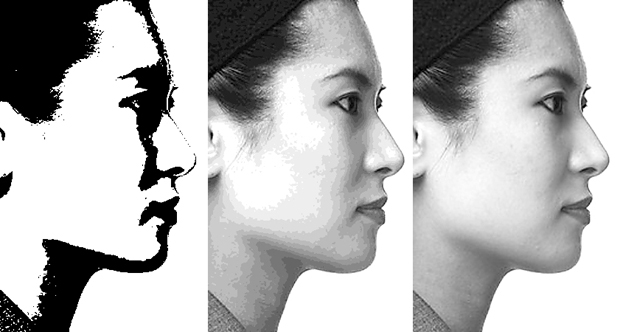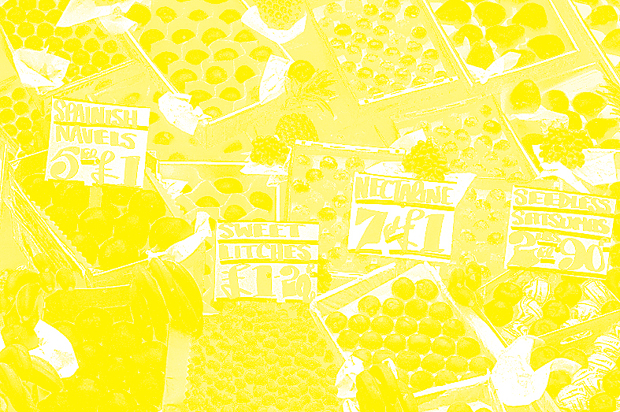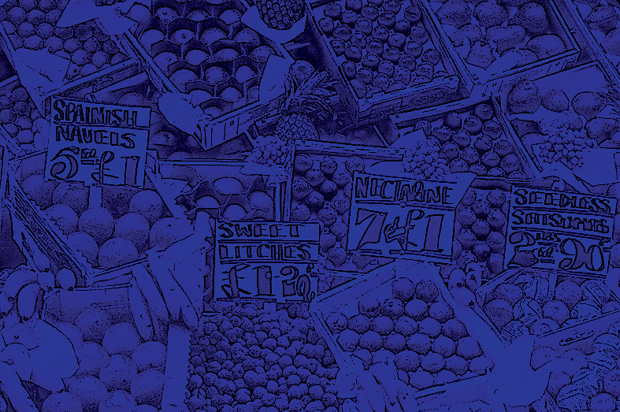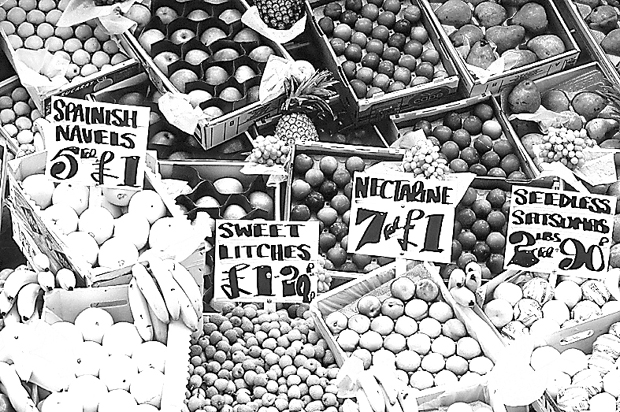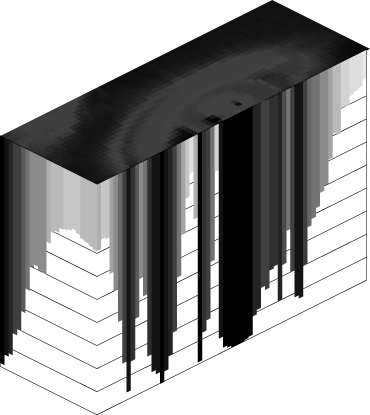Основные сведения об изображении
Глубина пикселов
Каждый пиксел цифрового изображения представлен неким количеством нулей и единиц. Это количество называется глубиной пиксела или битовой глубиной (один бит может быть представлен либо нулем, либо единицей). Количество нулей и единиц определяет диапазон возможных значений для каждого пиксела и, следовательно, общее количество цветов (или оттенков серого) в изображении.
Однобитовое изображение, где каждый пиксел представлен одним битом, может содержать только черный и белый цвета. Если пиксел определяется двумя битами информации, возможны четыре комбинации ( 00, 01, 10 и 11 ), то есть четыре разных значения ( 22 ), а значит, четыре цвета или оттенка серого (см. рис. 3.2 ). Восемь бит информации дают 256 цветов ( 28 ), а 24 бита – 16 млн. цветов. В 24-битовых RGB-изображениях каждый пиксел имеет фактически по три 8-битовых величины – по одной на красный, зеленый и синий каналы, см. рис. 3.3.
увеличить изображение
Рис. 3.3. Совмещение цветов RGB и CMYK (Главная сложность состоит в том, чтобы голубой, черной, пурпурной и желтой красками воспроизвести красный, зеленый и синий экранные цвета)
Однобитовые изображения мы называем плоскими, а изображения, пикселы которых определяются двумя и более битами информации – глубокими (см. рис. 3.4).
Photoshop также позволяет использовать изображения с 16-ю битами на канал. Шестнадцать битов информации ( 216 ) могут описывать 65536 возможных значений. 48-битовые RGB-изображения дают почти 3 миллиарда возможных цветов, причем каждый экземпляр состоит из трех 16-битовых значений. Такое количество может показаться излишним, особенно если учесть, что хотя мы можем отобразить 16,7 миллионов возможных цветов на наших мониторах, мы можем видеть, в лучшем случае, семь или восемь миллионов отдельных цветов и печатать лишь несколько десятков тысяч цветов, используя самые лучшие из доступных печатных процессов. Тем не менее, 16-битовые каналы – это совсем не излишество.
Большинство современных устройств считывания изображений (сканеры и цифровые камеры) записывают больше 8 битов на канал. 10-битовое считанное изображение дает 1024 возможных значения, 12-битовое – 4096 возможных значений и 14-битовое – 16384 отдельных уровней серого. Photoshop обрабатывает все, что превышает 8 битов на канал, как 16-битовый канал, поскольку биты намного проще обрабатывать 8-разрядными группами (их называют байтами), а недостающие значения заполнять нулями, чем создавать отдельные процедуры для обработки 10, 12 или 14 битов на канал. Мы называем любое изображение, содержащее больше 8 битов на канал "многобитовым" изображением, чтобы не гадать, сколько реально битов информации оно содержит – четырнадцать или только десять. В любом случае Photoshop обрабатывает все многобитовые изображения как изображения с 16 битами на один канал.
Зачем считывать больше цветов, чем можно напечатать или даже увидеть? Здесь есть простой ответ: большее количество битов намного увеличивает гибкость редактирования. Если вы начинаете только с 256 уровней, то каждое редактирование неизбежно приводит к снижению этого числа. Как вы увидите в разделе "Растяжение и сжатие битов" "Коррекция тонов" , каждое редактирование приводит к разрывам между соседними значениями пикселов и сжатию других, что снижает общее количество уровней.
Это отбрасывание данных является обычной и неизбежной частью редактирования изображений, но мы всегда являлись сторонниками использования максимального возможного количества данных, если имеется такая возможность. Начиная работу с изображением 16 битов на канал, вы можете отредактировать ваше изображение с гораздо меньшим риском потери деталей или появления постеризации либо полосчатости, чем для изображений с 8 битами на канал. В некоторых случаях вы можете увеличить возможности редактирования 8-битового изображения, преобразовав его в 16-битовое, что не приведет к увеличению количества информации в изображении, но даст больше места для перемещения точек на графике.
Глубина пикселов тесно связана с качеством изображения. Далее в этой лекции это будет рассмотрено более подробно.
Цветовой режим изображения
Сама по себе глубина пикселов не несет никакой информации об отдельных цветах (их числовых значениях). С однобитовыми изображениями все просто: каждый отдельный пиксел может быть либо включен, либо выключен. Изображение при этом не обязано быть черно-белым. Если исхитриться, его можно сделать оранжево-синим.
Как мы уже знаем, каждому пикселу 8-битового изображения может быть присвоено одно из 256 значений. Но что это будет означать? 256 оттенков серого, 256 цветов, или что-нибудь еще? Откроем вам маленький секрет. Компьютер совершенно не различает цветов – одни лишь нули и единицы. (Многие пользователи рано или поздно понимают это сами.)
Цветовая модель, или цветовой режим изображения, и есть то самое недостающее звено в цепи – магический преобразователь, помогающий переводить числовые значения пикселов в цвет или оттенок серого. В принципе, цветовая модель и цветовой режим – это не одно и то же, но связь между ними настолько тесна, что различия можно игнорировать.
Если в подменю Mode (в меню Image ) выбран режим Grayscale, значения каждого пиксела показывают градации серого: 0 – черный, 255 – белый. Если указан Indexed Color, то каждое значение привязывается к определенному цвету, который вы можете выбрать сами. В этом случае изображение может содержать не более 256 цветов (см. раздел "Индексированные цвета" далее в этой лекции).
В режиме RGB, Lab или CMYK цвет каждого пиксела определяется несколькими 8-битовыми величинами. Например, в RGB-изображении каждый пиксел описан тремя значениями, каждое из которых показывает уровень яркости красного, зеленого и синего каналов (см. рис. 3.3). В режиме CMYK изображение состоит из четырех 8-битовых каналов.
Открыв любой из каналов, вы увидите изображения в градациях серого. Цветное изображение получается в результате закраски каналов соответствующими цветами и наложения их друг на друга.
В обычных условиях вам не надо указывать программе, какой из цветовых режимов использовать в каждом конкретном случае: форматы файла, которые распознает Photoshop, имеют встроенный декодер, определяющий цветовой режим изображения автоматически. Но если вы хотите сделать свою работу в Photoshop осмысленной, вы должны разбираться в цветовых режимах и соответствующих им цветовых моделях. (Цветовые модели подробно рассмотрены в "Основы цвета" ).
Далее в этой лекции мы рассмотрим каждый из цветовых режимов Photoshop и их назначение.